由于微软已经不再支持win7的更新和维护,很多想要安装windows7的网友不知道怎么下载安装windows7官方系统,担心安装到病毒系统怎么办。下面教下大家windows7官方下载安装教程。
工具/原料:
系统版本:windows7系统
品牌型号:笔记本/台式电脑
软件版本:小白一键重装系统 v2290
方法/步骤:
我们可以借助小白工具在线安装原版的windows7系统,只需要在“小白系统官网”找到激活方法即可激活成官方正版使用。具体如下:
1、在电脑上自行搜索并下载安装小白一键重装系统工具打开,选择需要安装的win7旗舰版系统,点击安装此系统。
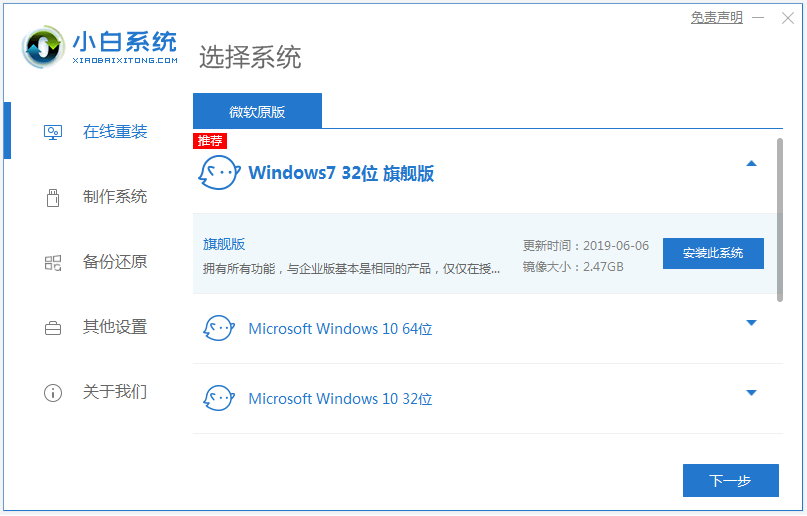
2、接着耐心等待自动下载win7系统镜像文件资料等,无需操作。
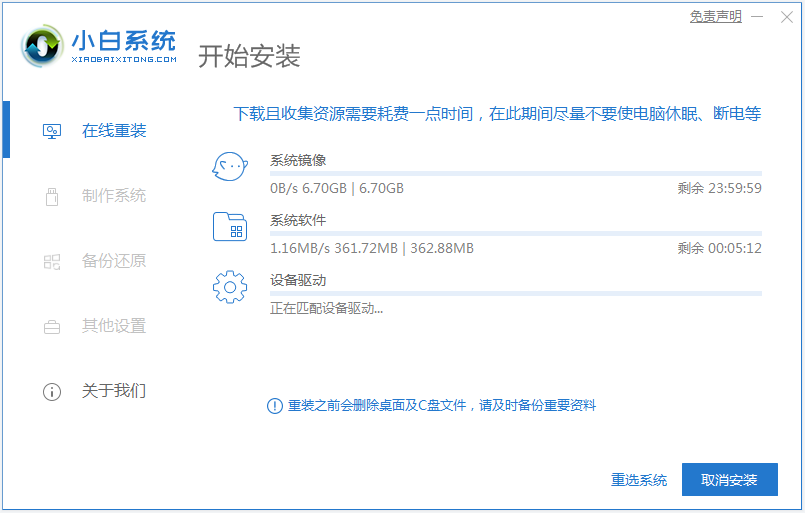
3、部署完成后,选择重启电脑。
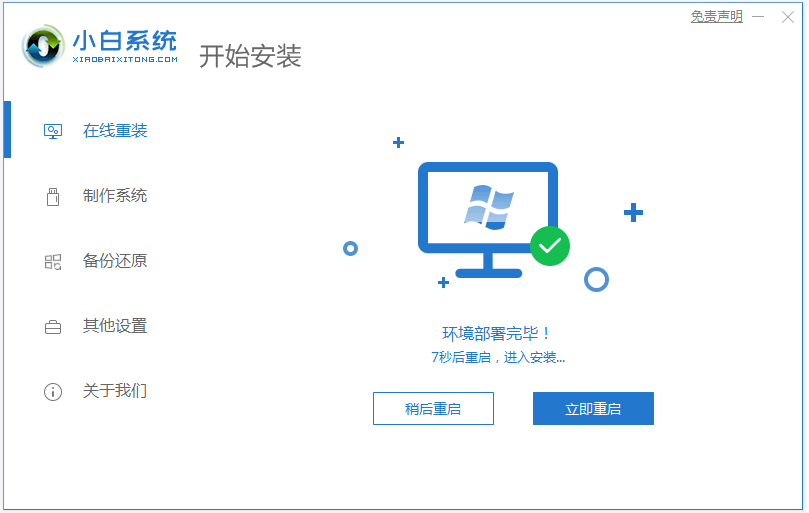
4、电脑重启后进入了开机选项界面,选择xiaobai-pe系统进入。
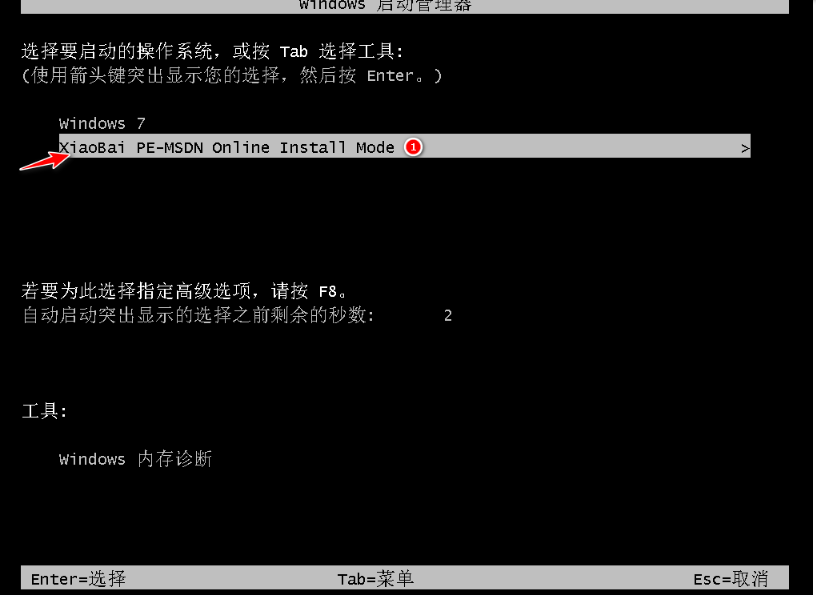
5、进入pe系统后,等待装机工具自动开始安装win7旗舰版系统即可。
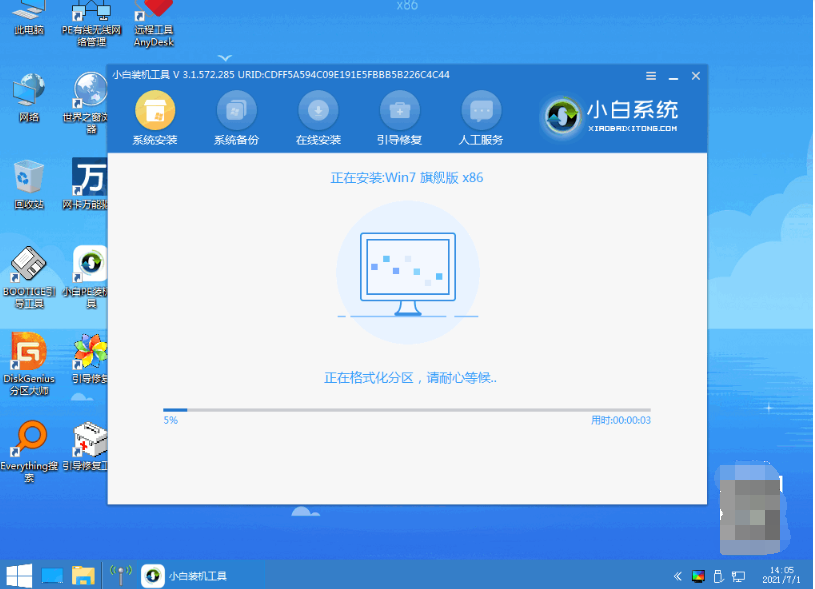
6、安装完成后,点击立即重启。
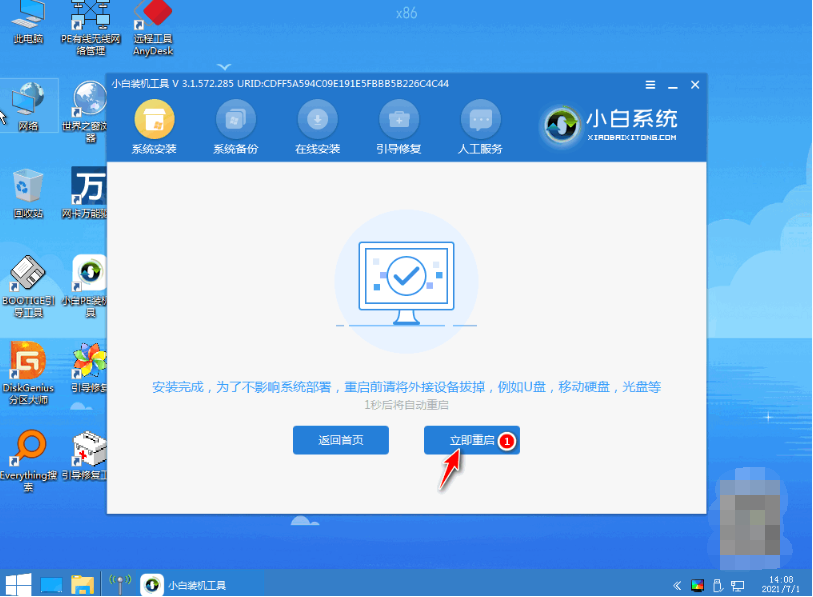
7、期间可能会多次自动重启电脑,等待安装完成后进入系统桌面即表示安装成功。
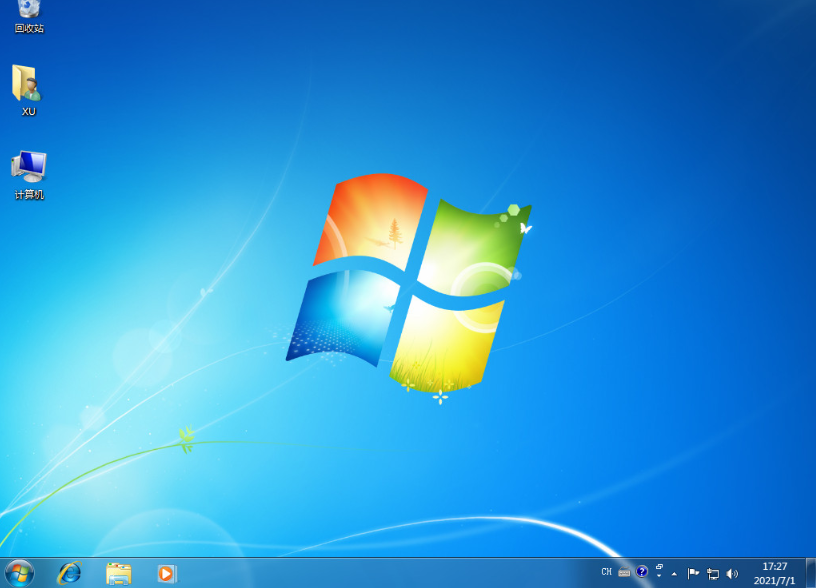
注意事项:在安装前备份好c盘重要资料,关掉电脑上的杀毒软件避免被拦截。
总结:
安装小白一键重装系统工具,打开选择在线重装;
接着选择需要的win7系统安装;
等待软件自行下载镜像后重启进入pe系统;
在pe系统内软件安装成功后重启电脑;
重启电脑后进入新的win7系统桌面即可正常使用。